会社でExcel使う分にはそうそう使わないと思いますが、Excelは背景の画像を自由に変更することができます。
当然その上にデータを置いていくことになるので、あんまりカラフルな画像を使うのはおすすめしません。
ページレイアウト(背景)の使い方

背景画像を設定するには、ページレイアウトタブ→背景をクリックします。
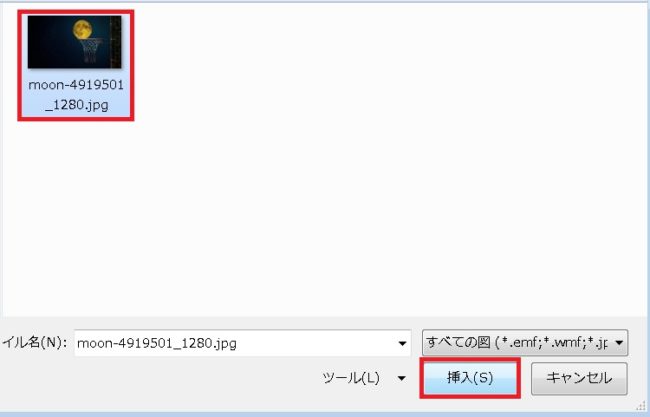
ディレクトリ(場所)をたどって任意の画像を選択し、挿入をクリックします。
デスクトップに置いてる場合は画面左の「デスクトップ」を選択すればあります。
デスクトップに置いてる場合は画面左の「デスクトップ」を選択すればあります。

するとこうなります。
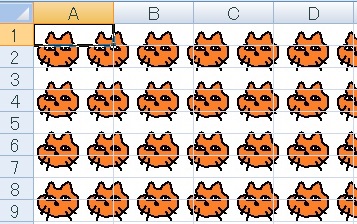
小さい画像の場合は反復されます。
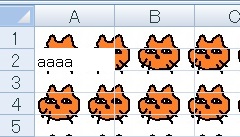
そもそもこういう背景は使うべきではないですが、どうしてもというのであれば背景色を設定するとそちらのほうが優先されるので、その上に文字書いたりはできます。
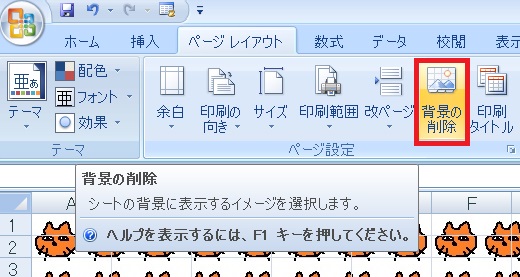
背景を消したい場合は「背景の削除」をクリックします。他の背景を選択したい場合にも、一度削除が必要です。
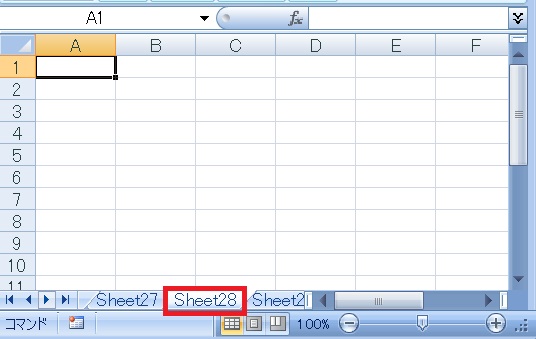
背景画像はシート単位で保存され、別のシートには適用されません。
一枚の画像を複数のシートに使い回すことは可能ですが、複数シートを選択→まとめて設定は不可です。
また、シートをコピーすると背景画像は引き継がれます。
一枚の画像を複数のシートに使い回すことは可能ですが、複数シートを選択→まとめて設定は不可です。
また、シートをコピーすると背景画像は引き継がれます。
なお、一度取り込んだ画像はExcel内に保管され、元の画像を削除・移動してもExcel上では表示され続けます。

やりたいことから方法を探すエクセル(Excel)操作・関数・VBA(マクロ)逆引きまとめ
逆引き(やりたいことから探す)Excel記事まとめ









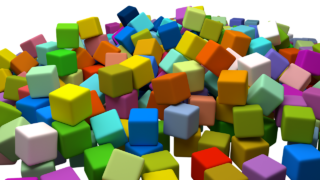











コメント